Se você impedir o acesso ao seu computador com apenas uma senha, estará perdendo uma maneira alternativa (e mais segura) de bloquear seu computador.
O Predator, um programa gratuito do Windows, transforma sua unidade USB em uma chave que bloqueia o computador quando ele é removido. Para desbloquear o seu computador, você terá que conectar a unidade USB de volta. (Fale sobre ter segurança no estilo de agente secreto.)
Qualquer pessoa que tentar acessar seu computador sem a unidade flash USB será atingida por uma mensagem "Acesso negado". Para começar, siga este guia:
Passo 1 : Baixe e instale o Predator.
Passo 2 : Uma vez que o Predator for iniciado, conecte a sua unidade flash USB. Nenhum conteúdo da unidade será excluído ou alterado de forma alguma, portanto sinta-se à vontade para usar seu thumbdrive primário.
Quando você insere a unidade, uma caixa de diálogo aparecerá solicitando que você crie uma senha. Clique em OK para continuar.
Etapa 3 : Na janela Preferências, anote algumas configurações importantes. Primeiro, insira uma senha segura e exclusiva no campo "Nova senha". Se você perder sua unidade USB, você a usará para desbloquear seu computador.
Se desejar, você pode marcar a caixa Sempre necessário e será solicitado que você insira a senha toda vez que usar seu pendrive para desbloquear seu PC.
Por fim, na seção em Flash Drives, verifique se a unidade flash USB correta está selecionada. Quando terminar, clique em "Criar chave" e depois em OK.

Passo 4 : O Predator irá sair. Quando isso acontecer, clique no ícone Predator na barra de tarefas para reiniciar o programa. Alguns segundos depois, o ícone ficará verde, alertando que o Predator está em execução.
A cada 30 segundos, o Predator verificará se a sua unidade USB está conectada. Se não estiver, o computador ficará sem brilho e travado.
Aqui estão algumas dicas extras:
- Para pausar o Predator a qualquer momento, selecione "Pausar monitoramento" no menu da barra de tarefas.
- Se alguém tentou acessar seu computador enquanto ele estava bloqueado, você verá o registro de atividades quando fizer login novamente. Você pode ver o registro a qualquer momento clicando em "Exibir registro" no menu da barra de tarefas.
- O site do Predator tem vários exemplos legais, incluindo um que mostra como programar seu computador para tirar uma foto toda vez que alguém tentar e não efetuar login no seu computador. Confira.
Uma falha óbvia vem com esta configuração: você sempre estará em uma porta USB. Mas se você é vendido no Predator, considere comprar um hub USB para compensar.
Para mais dicas como esta, confira a minha história em 10 maneiras legais de usar os pendrives USB que você tem por aí.



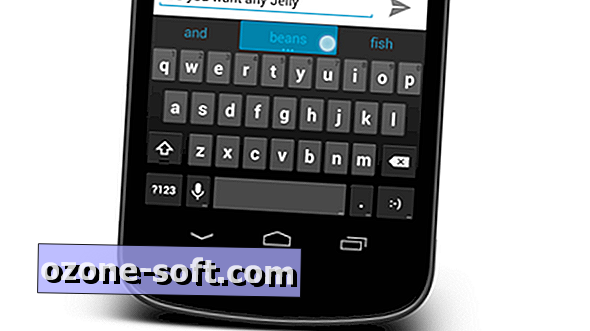



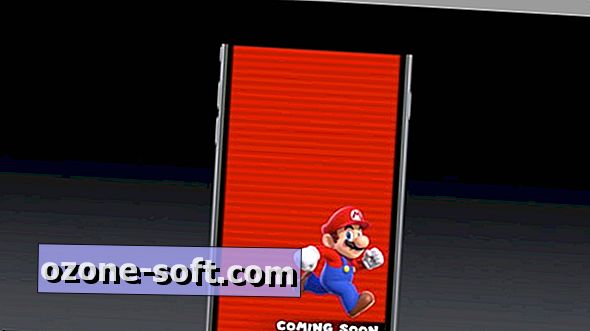





Deixe O Seu Comentário